 Calendario
Calendario
No te pierdas una cita jamás con Calendario. Realiza un seguimiento de tu apretada programación de actividades creando varios calendarios y gestiónalos todos ellos desde un mismo lugar.
Crea eventos. Haz clic en ![]() para añadir un nuevo evento o haz doble clic en cualquier parte de un día. Para invitar a alguna persona, haz doble clic en el evento, haz clic en la sección “Añadir invitados” y escribe una dirección de correo electrónico. Calendario te permite saber cuándo responden tus invitados.
para añadir un nuevo evento o haz doble clic en cualquier parte de un día. Para invitar a alguna persona, haz doble clic en el evento, haz clic en la sección “Añadir invitados” y escribe una dirección de correo electrónico. Calendario te permite saber cuándo responden tus invitados.
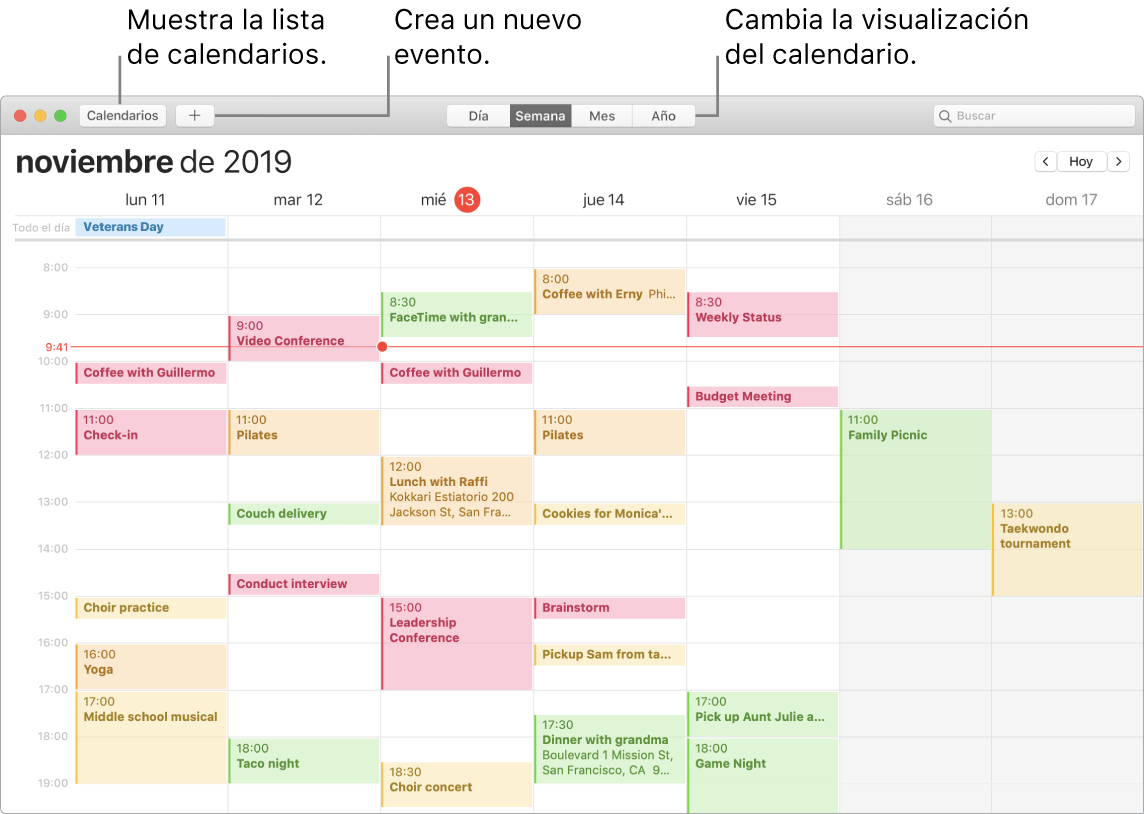
Mira todos tus calendarios, o solo unos algunos de ellos. Haz clic en el botón Calendarios para ver una lista de todos tus calendarios; haz clic en los calendarios que quieras ver en la ventana.
Consultar a Siri. Di algo similar a: “Crea una reunión con Lidia a las 9 de la mañana”.
Un calendario para cada aspecto de tu vida. Crea calendarios separados (por ejemplo, para casa, el trabajo y el colegio), cada uno de ellos con su propio color. Selecciona Archivo > “Nuevo calendario” para crear un calendario y, a continuación, haz clic secundario (es decir, con el botón derecho) en cada calendario para seleccionar un nuevo color.
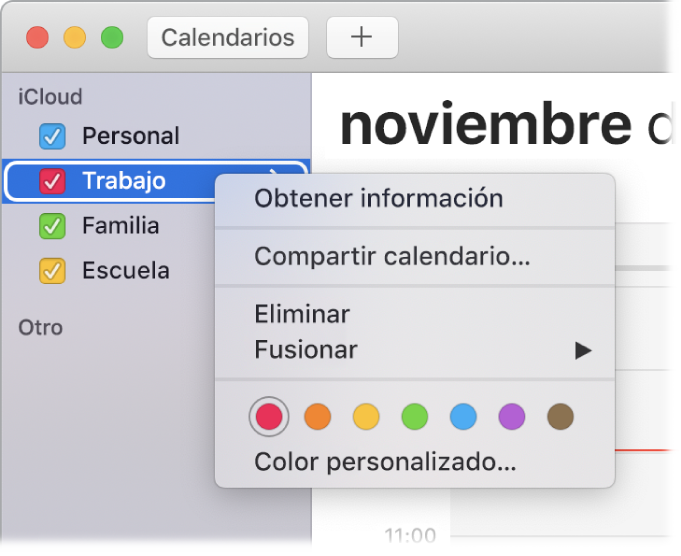
Comparte archivos entre tus dispositivos y con otras personas. Cuando tienes una sesión iniciada en iCloud, tus calendarios se mantienen actualizados en todos tus Mac, dispositivos iOS, dispositivos iPadOS y Apple Watch. También puedes compartir calendarios con otros usuarios de iCloud.
Utiliza la Touch Bar. Pulsa el botón Hoy si quieres ver o editar los eventos de hoy o si quieres utilizar el regulador para seleccionar el mes (pasado o futuro).

Selecciona un evento en el calendario y pulsa los botones para especificar el calendario del evento, obtener los detalles del mismo, editar la hora o el lugar, y añadir o eliminar invitados.

Consejo: Si añades una ubicación a un evento, Calendario te mostrará un mapa, el tiempo de viaje previsto y la hora de partida, e incluso la previsión meteorológica. Haz clic fuerte en cualquier evento de Calendario para ver más detalles.
Obtén más información. Consulta el Manual del usuario de Calendario.